ホームページ >コンピューターのチュートリアル >ブラウザ >Edge ブラウザで保存されたパスワードにアクセスするにはどうすればよいですか? Edgeブラウザでパスワードを確認する手順
Edge ブラウザで保存されたパスワードにアクセスするにはどうすればよいですか? Edgeブラウザでパスワードを確認する手順
- WBOYWBOYWBOYWBOYWBOYWBOYWBOYWBOYWBOYWBOYWBOYWBOYWB転載
- 2023-12-31 08:43:407169ブラウズ
現在、多くの友人が Microsoft の Edge ブラウザを使用することを選択していますが、これは最も一般的に使用されているブラウザの 1 つでもあります。最近、Edge を使用しているときに保存されたパスワードを表示したいと考えている友人もいますが、その方法がわかりません。操作を行ってから、以下のエディタを使用します。 Edge ブラウザでパスワードを表示および保存する方法を説明します。
Edge ブラウザで保存したパスワードを表示する方法
1. ダブルクリックしてソフトウェアを開き、右上隅の [...] ボタンをクリックします。
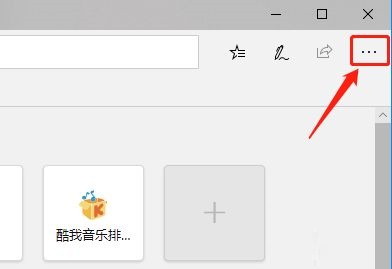
#2. 次に、下のオプション リストで [設定] をクリックします。
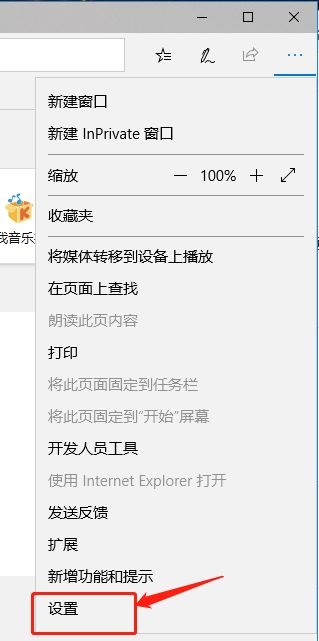
#3. 新しいインターフェースに入ったら、左側の「パスワード」オプションをクリックします。
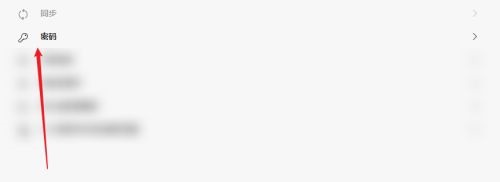
#4. 次に、右側に保存されているすべてのパスワードを表示できます。
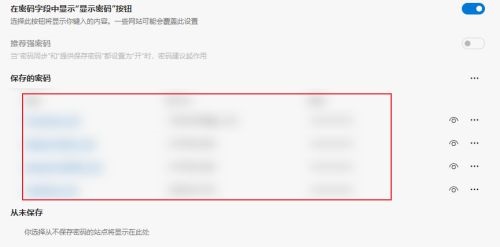
以上がEdge ブラウザで保存されたパスワードにアクセスするにはどうすればよいですか? Edgeブラウザでパスワードを確認する手順の詳細内容です。詳細については、PHP 中国語 Web サイトの他の関連記事を参照してください。
声明:
この記事はxitongzhijia.netで複製されています。侵害がある場合は、admin@php.cn までご連絡ください。

